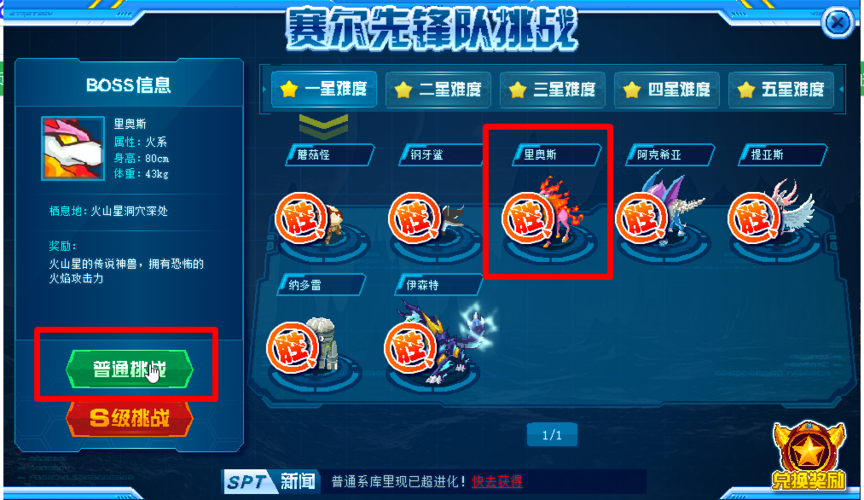方法一
1.由于电脑品牌不同,使用的主板也不相同,所以进入bios的方法也不一样
一般台式电脑使用开机不间断按F12、DEL、ESC多一些;
笔记本电脑使用开机不间断按F1、F2、enter多一些。
具体的要看电脑启动时显示的信息。
2.重启电脑,不间断按F12键,会弹出“启动设备菜单窗口”
如果插入了U盘启动盘,会自动显示usb key ,只要选中usb key 按下回车键,就可以进入U盘启动模式了。
3.如果希望下次在不使用F12键,电脑自动就进入U盘启动模式,在弹出的启动设备菜单窗口中,选择“ENTER Setup”进行BIOS设置。
4.来到BIOS界面后,使用键盘的左右方法键盘,选择startup选项
5.切换界面后,选择第一个选项,即Primary Root Sequence 主要启动顺序
6.进入设置明细界面,通过按小键盘的“+”和“-”(加减号)来实现顺序的改变,将usb key 设置为第一个,有的电脑可以能是usb Hdd。
7.然后切换到exit界面,选择保存并退出(save changes and exit)即可
也可以使用快捷键F10来保存退出。
8.若是BIOS带有语言选项,对英文不熟悉的,也可以在MAIN中选择Language语言选项,将语言设置为中文界面进行操作。
方法二
电脑重新启动时按下“Del”键进入BIOS界面(电脑主板不同,按键有时不一样)1.找到“Advanced BIOS Features”回车2.在“First Boot Device”处用翻页键选中“USB”3.在“Second Boot Device”处用翻页键选中“HDD-0”后按“F10”键保存,按回车键确认退出即可上面这段意思是调整你的电脑启动顺序,这里更改的是第一启动选项为USB,第二启动选项为硬盘,若你的电脑BIOS里没有“USB”项,则就不能用U 盘启动电脑了